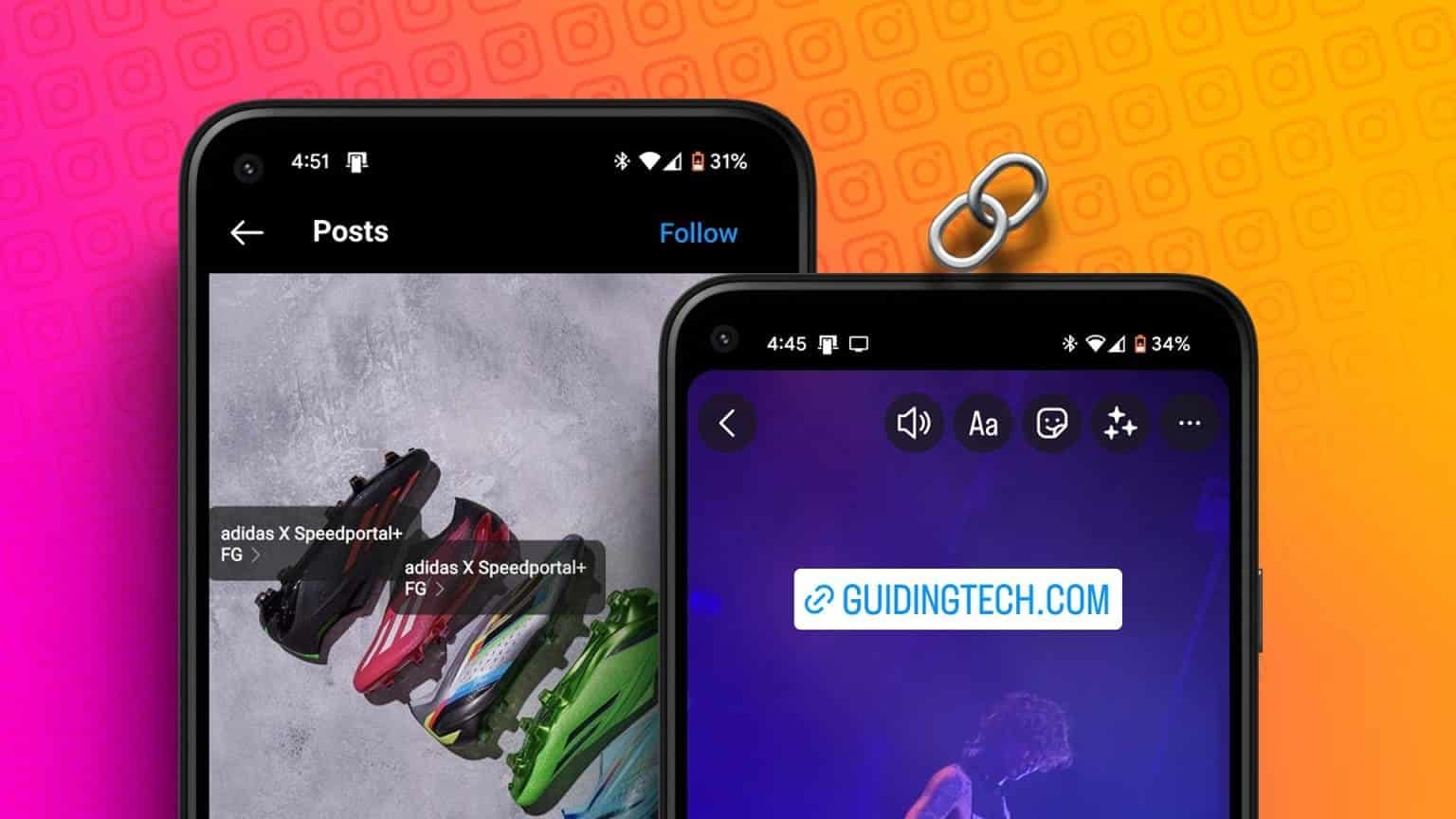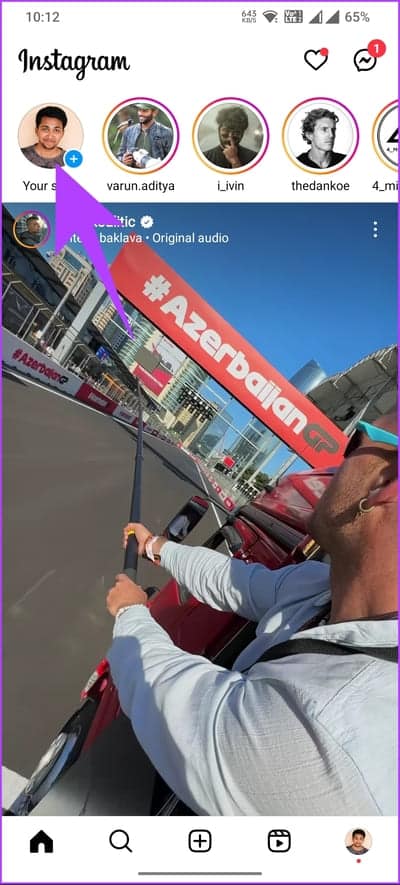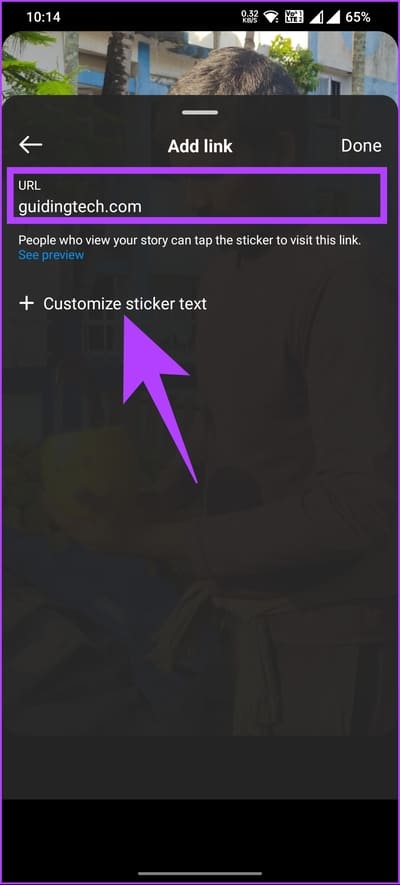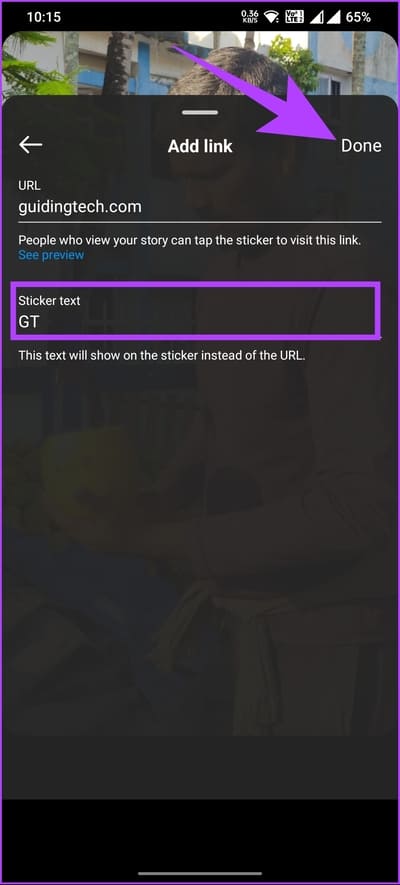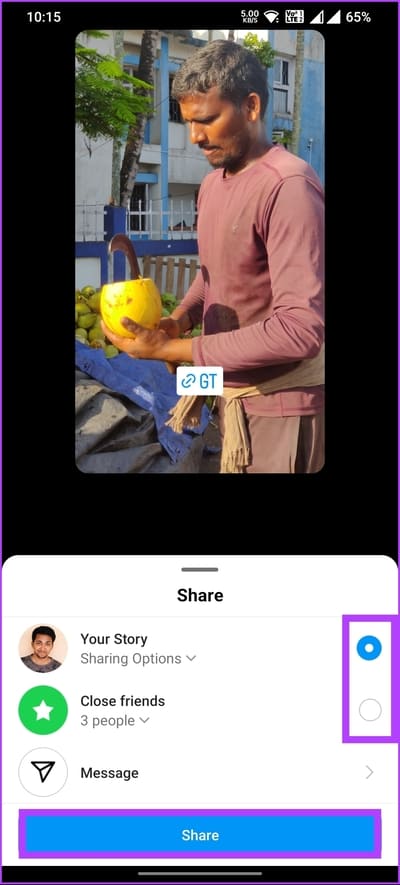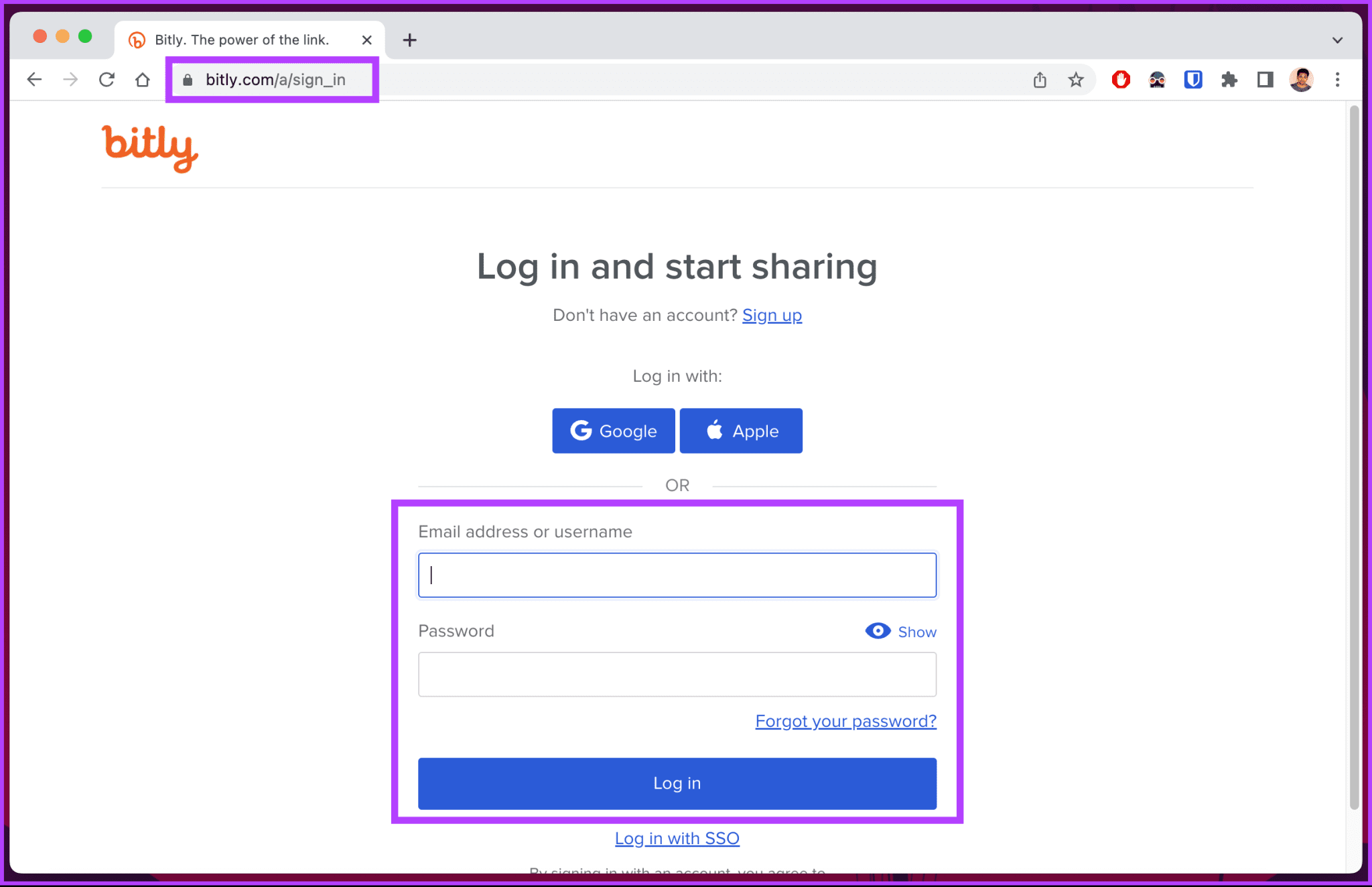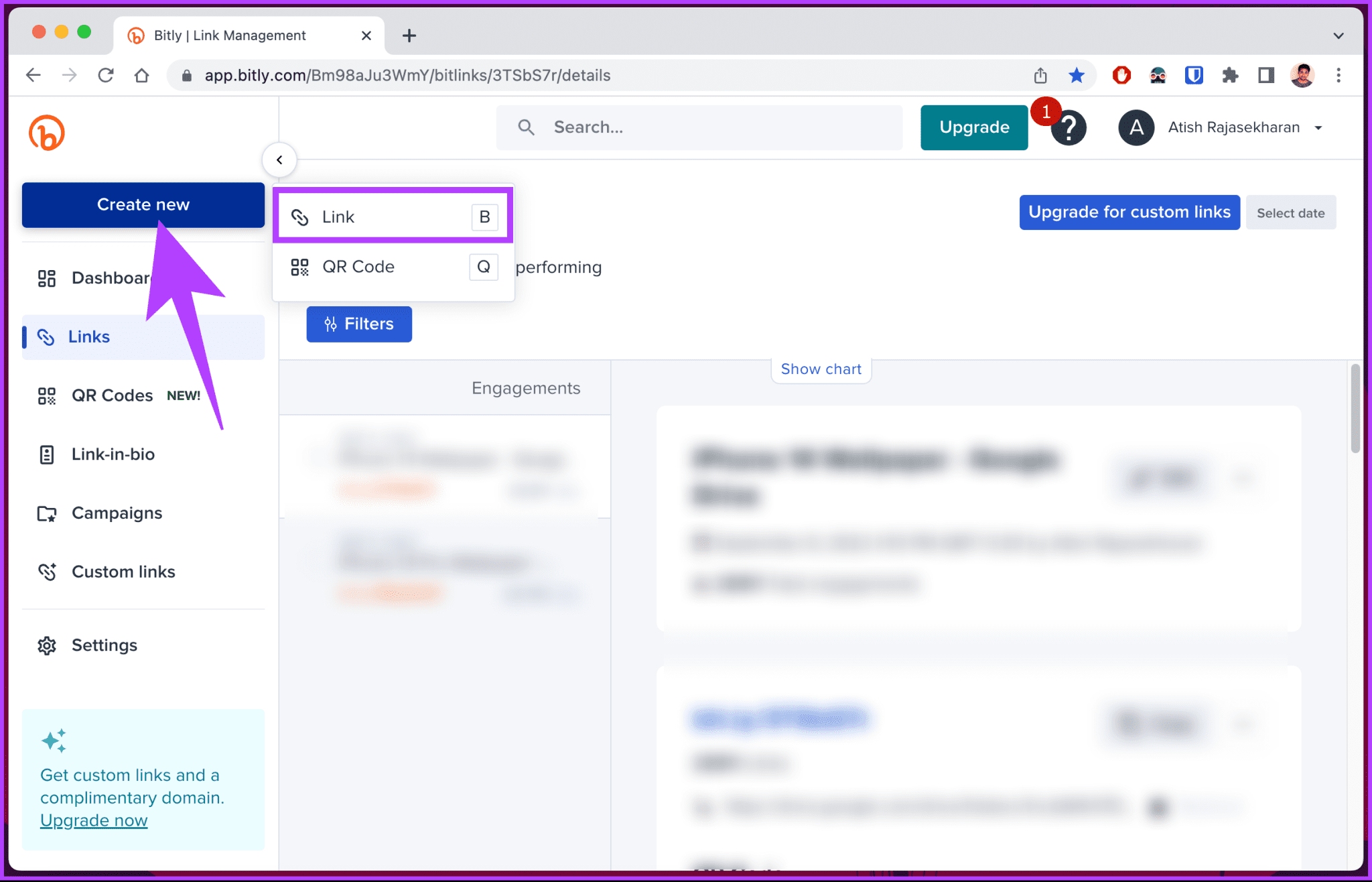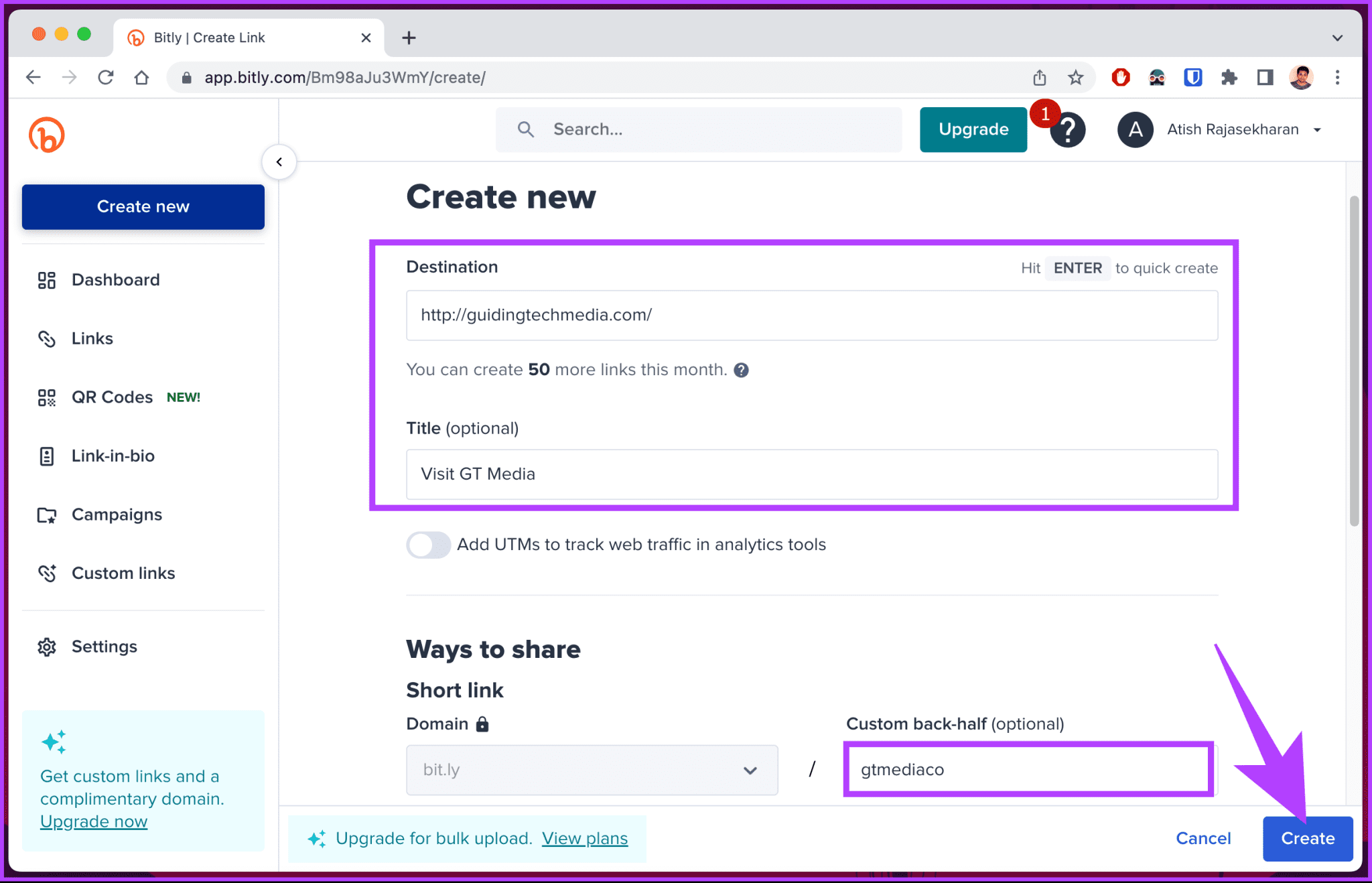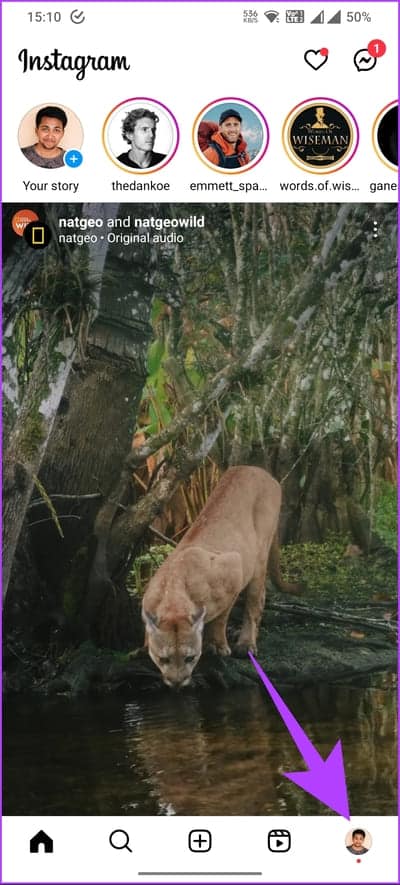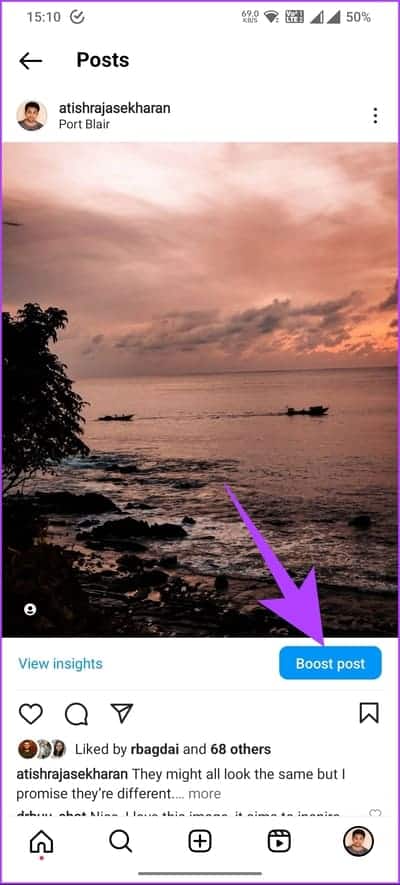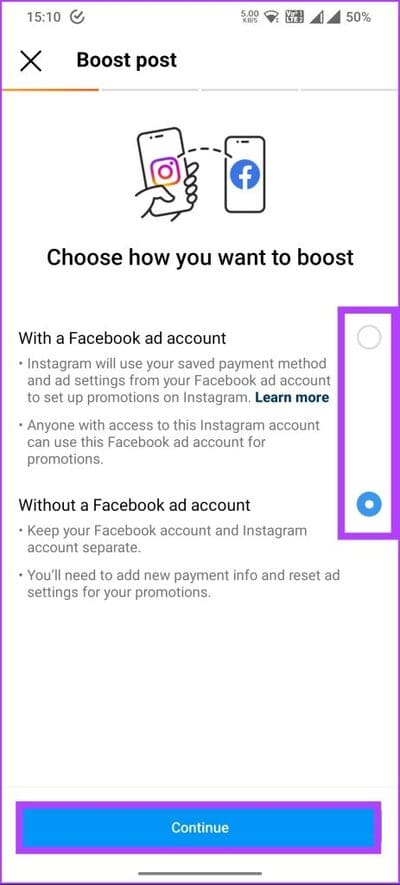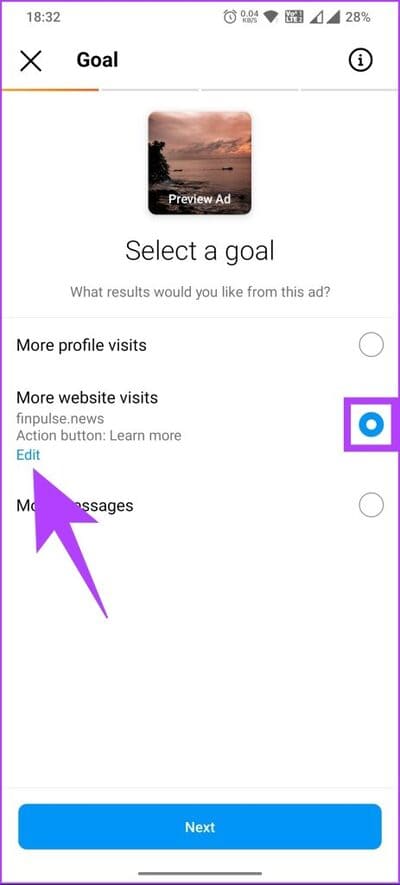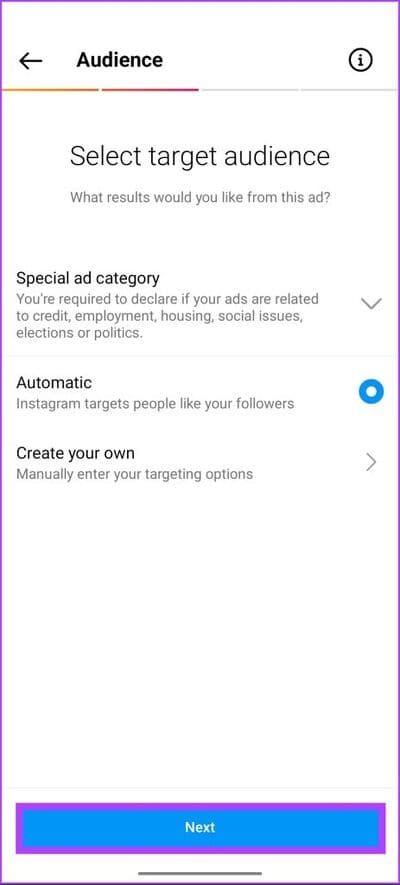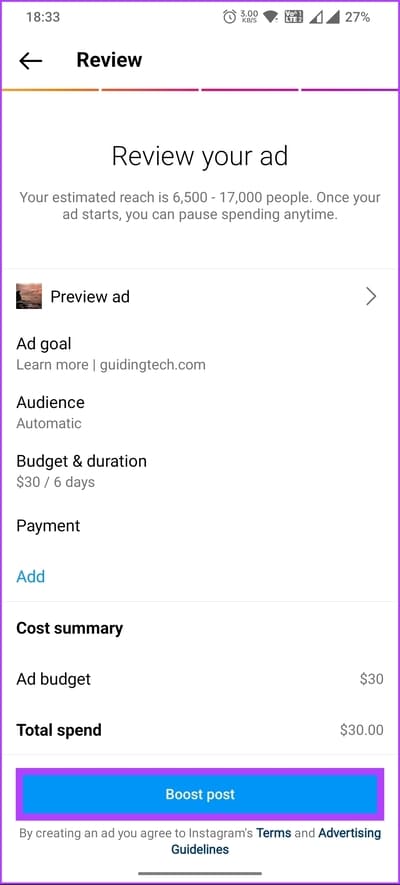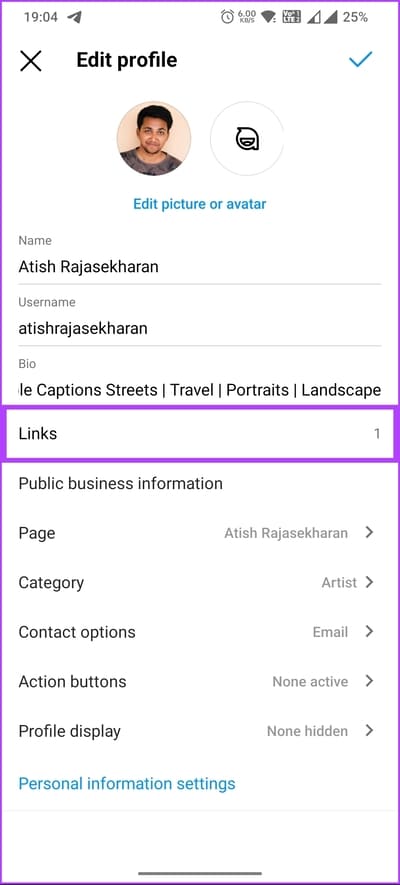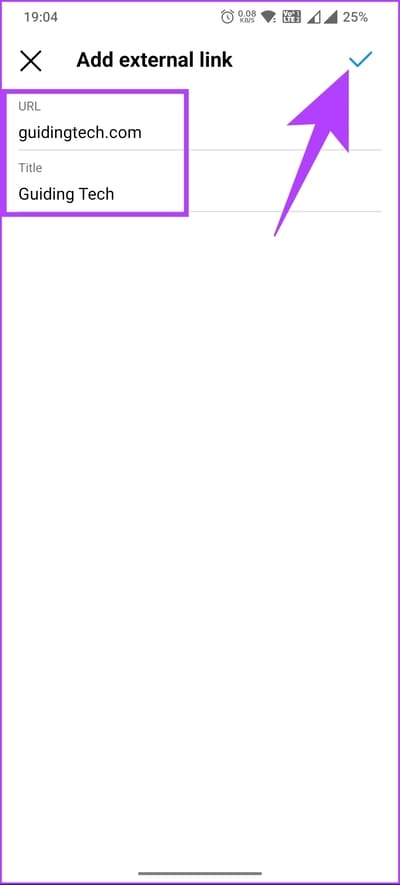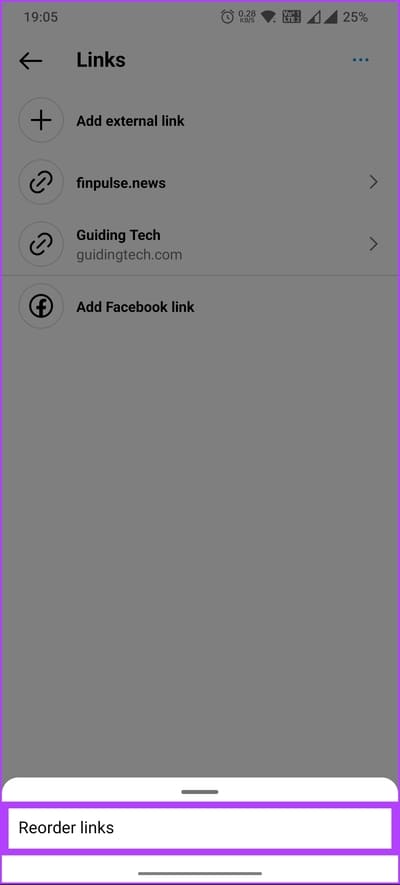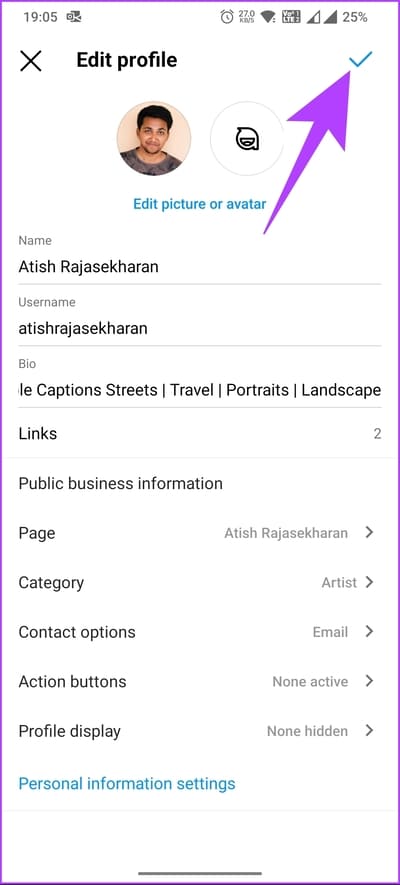So fügen Sie einen Link zu Instagram-Storys und -Posts hinzu
Suchen Sie nach Möglichkeiten, mehr Traffic auf Ihre Website zu lenken oder Ihre Marke auf Instagram zu bewerben? Das Hinzufügen eines Links zu Ihrer Instagram-Story oder Ihrem Instagram-Beitrag ist eine großartige Möglichkeit, dies zu tun! Wenn Sie jedoch neu bei Instagram sind oder diese Funktion noch nie genutzt haben, wissen Sie möglicherweise nicht, wo Sie anfangen sollen. In diesem Artikel erfahren Sie, wie Sie einen Link zu Instagram-Storys und -Beiträgen hinzufügen.
Aber zunächst fragen Sie sich vielleicht, warum Sie einen Link zu Ihren Instagram-Inhalten hinzufügen möchten. Einfach ausgedrückt ist es eine großartige Möglichkeit, den Traffic auf Ihre Website zu steigern, Ihre Produkte und Dienstleistungen zu bewerben und Ihre Follower sogar auf bestimmte Beiträge und Seiten zu leiten. Das Hinzufügen eines Links zu Ihrer Instagram-Story oder Ihren Instagram-Posts kann das Engagement steigern und letztendlich zu mehr Conversions führen. Beginnen wir also mit dem Artikel!
So fügen Sie einen Link zu einer Instagram-Story hinzu
Die Migration Ihrer Follower von einem Social-Media-Konto auf ein anderes gibt es schon seit langem und bietet Influencern einen Anreiz, Mehr in den sozialen Medien zu posten. Instagram hat gut aufgeholt und bietet Nutzern die Möglichkeit, Links zu ihren Instagram-Storys hinzuzufügen. Wenn Sie Ihrer Instagram-Story Links hinzufügen möchten, führen Sie die folgenden Schritte aus.
Schritt 1: Starten Sie eine App Instagram Tippen Sie auf Ihrem Android oder iPhone oben rechts auf die Option „Ihre Story“.
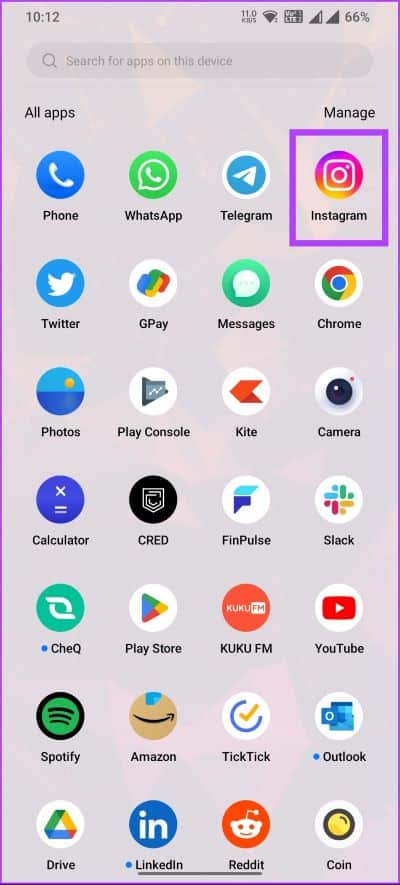
Schritt 2: Lokalisieren صورة Oder ein Videoclip aus Ihrer Galerie für Ihre Geschichte. Tippen Sie nach der Auswahl auf das Aufklebersymbol in der oberen rechten Ecke.
Hinweis: Sie können auch den Auslöser verwenden, um ein Foto Ihrer Geschichte aufzunehmen.

Weiter zu Schritt 3: Wählen Sie im unteren Blatt die Linkbezeichnung aus. Nach der Auswahl unter Hinzufügen Verknüpfung , geben Sie die URL ein, die Sie teilen möchten, und tippen Sie auf „Postertext anpassen“.
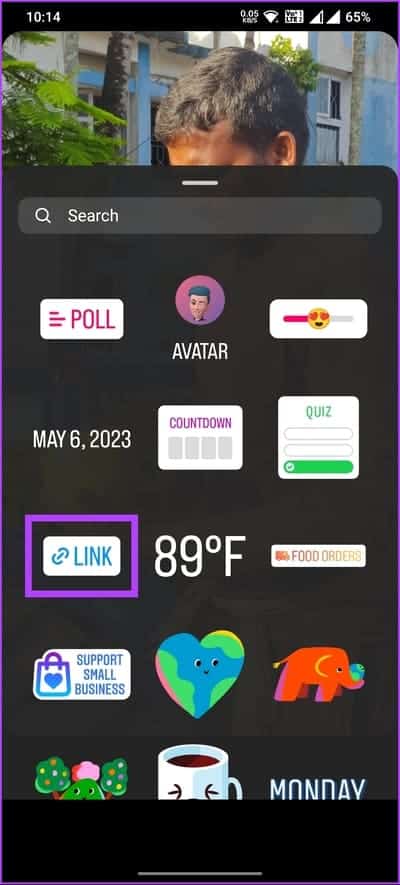
Schritt 4: Art Text Ihr innerer Text Poster , und klicke Es war abgeschlossen.
Bewegen Sie nun den Aufkleber an die gewünschte Stelle. Sie können auf die Beschriftung klicken, um durch die verschiedenen Stile zu scrollen.
Schritt 5: Wenn Sie fertig sind, tippen Sie auf den Rechtspfeil in der unteren rechten Ecke, um Ihre Geschichte zu teilen. Wählen Sie im unteren Teilblatt „Teilen“ Ihre Einstellungen aus und klicken Sie auf „Teilen“.

Das ist alles. Sie haben erfolgreich einen Link zu Ihrer Instagram-Story hinzugefügt. Wenn es nicht die Story ist, zu der Sie einen Link hinzufügen möchten, sondern der Beitrag, lesen Sie weiter.
So fügen Sie einen Link zu Ihren Instagram-Beiträgen hinzu
Im Gegensatz zu Instagram-Stories ist das Hinzufügen eines Links zu Ihrem Instagram-Beitrag nicht vollständig möglich. Ja, Sie können eine beliebige URL in die Bildunterschrift Ihres Fotos eingeben, Instagram stellt jedoch keinen Hyperlink zur Verfügung, damit der Benutzer darauf klicken und weiterleiten kann. Die einzige offizielle Möglichkeit, einen Hyperlink zu Ihrem Instagram-Foto hinzuzufügen, besteht darin, für Anzeigen zu bezahlen. Sofern Sie keinen berechtigten Grund dafür haben, gibt es bessere Alternativen.
1. Verwenden Sie einen URL-Shortener
Wenn Sie Ihrem Beitrag einen Link hinzufügen möchten, ist die Verwendung eines URL-Kürzungsdienstes eine gute Idee. Es gibt viele Shortener auf dem Markt, wie zum Beispiel Bitly, Owly, TinyURL usw. Diese Dienste erstellen kürzere URLs, die einfacher einzugeben und zu teilen sind. Obwohl es möglicherweise nicht anklickbar oder anklickbar aussieht, ist das Kopieren und Einfügen viel einfacher als bei einem wirklich langen Link. Befolgen Sie die folgenden Schritte.
Hinweis: Wir werden Bitly in der Demo verwenden. Andere URL-Shortener funktionieren jedoch ähnlich wie Bitly.
Schritt 1: Öffnen Bitly Öffnen Sie Ihren bevorzugten Browser auf Ihrem Desktop oder Mobilgerät und melden Sie sich bei Ihrem Konto an.
Hinweis: Wenn Sie noch kein Bitly-Konto haben, erstellen Sie eines über die Anmeldeseite.
Sie benötigen kein Abonnement, bis Sie weniger als 50 Kurzlinks pro Monat haben.
Schritt 2: Sobald Sie angemeldet sind, klicken Sie in der Seitenleiste auf die Schaltfläche „Neu erstellen“ und wählen Sie „Link“ aus der Liste aus.
Weiter zu Schritt 3: Geben Sie unter Neue Seite erstellen ein Ziel-URL , geben Sie einen Titel ein (optional), fügen Sie in der hinteren Hälfte eine benutzerdefinierte URL ein, um die Eingabe und Weitergabe zu erleichtern, und klicken Sie auf Erstellen.
Hier sind Sie ja. Sie haben erfolgreich eine kurze URL erstellt, die Sie nun kopieren und in die Beschreibung/Beschriftung Ihres Instagram-Beitrags einfügen können. Denken Sie daran: Je kürzer der Link, desto besser sieht er in Ihrem Beitrag aus und desto einfacher wird es für Ihre Follower sein, zu schreiben, zu teilen und sich daran zu erinnern.
2. Bezahlen Sie für gesponserte Beiträge
Es gibt keine direkte Möglichkeit, einen Link zu Ihrem Instagram-Beitrag hinzuzufügen. Sie können Ihren Beitrag oder Ihre Geschichte jedoch mit einem Link bewerben, wenn Sie eine Unternehmensseite besitzen. Wenn Sie einen Beitrag mit einem Link bewerben, können Ihre Follower direkt auf den Link klicken und werden weitergeleitet, ohne den Link kopieren und einfügen zu müssen.
Schritt 1: einschalten Instagram Gehen Sie auf Ihrem Desktop oder Mobilgerät in der unteren Navigation zu Ihrem Profil.
Hinweis: Zur Demonstration verwenden wir Android.
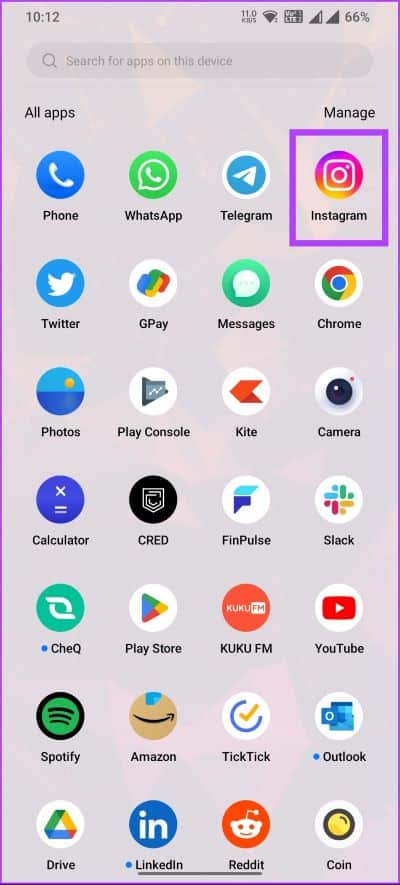
Schritt 2: Lokalisieren Bild den Sie bewerben oder bewerben möchten, und wählen Sie die Schaltfläche „Beitrag steigern“ unter dem Bild.
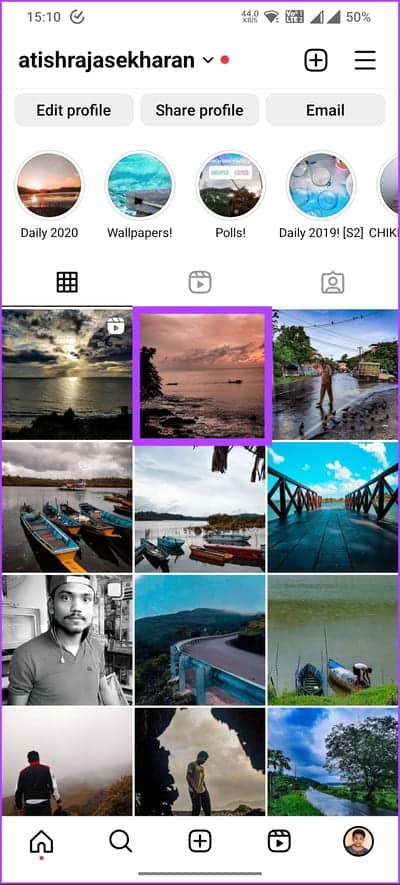
Weiter zu Schritt 3: im Papier Boost-Beitrag , innerhalb „Wählen Sie, wie Sie steigern möchten“ wählen zwischenVerwendung eines Facebook-Werbekontos"Oder „Ohne Facebook-Werbekonto“ , und klicken Sie dann auf Weiter.
Hinweis: Wir verzichten auf die Verwendung eines Facebook-Werbekontos.
Schritt 4: Wählen Sie auf dem nächsten Bildschirm aus drei Optionen Ihr Ziel aus und wählen Sie Mehr Website-Besuche,und wählen Sie Änderung.
Schritt 5: Fügen Sie im nächsten Bildschirm einen Website-Link hinzu, wählen Sie eine Aktionsschaltfläche aus und klicken Sie dann Fertig (Häkchen) in der rechten Ecke. Klicken Sie jetzt der nächste.
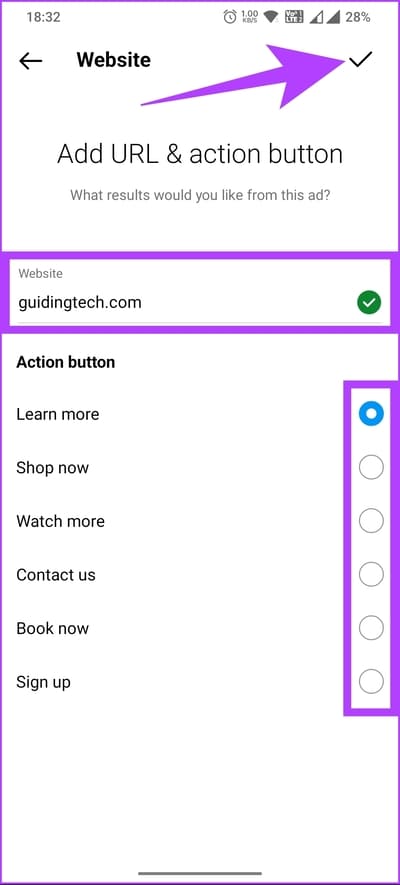
Weiter zu Schritt 6: innerhalb "Bestimmen Sie die Zielgruppe , erstellen Sie entweder Ihre Zielgruppe oder erlauben Sie Instagram, die Zielgruppe automatisch für Sie anzusprechen, und klicken Sie auf „Weiter“.
Schritt 7: innerhalb „Budget und Dauer“ , wählen Sie Ihre Domain aus und klicken Sie auf Weiter. Auf dem nächsten BildschirmÜberprüfen Sie Ihre AnzeigeSehen Sie sich die Details an und klicken Sie auf Boost-Beitrag.
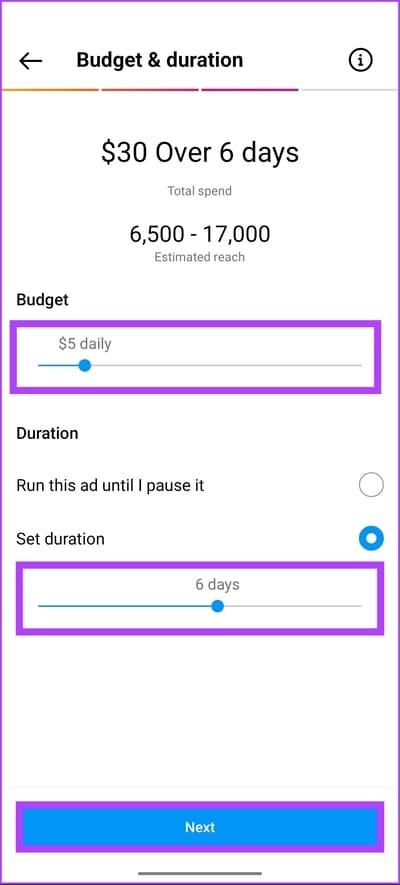
Möglicherweise müssen Sie noch weitere Schritte ausführen, um die Zahlungsdetails zu erhalten. Sobald Sie fertig sind, wird Ihr Beitrag mit dem von Ihnen angehängten Link geboostet, damit Benutzer ihn anklicken oder anklicken können.
Wenn Sie Ihren Beitrag auf Instagram nicht nur durch das Hinzufügen eines Links steigern oder bewerben möchten, schauen Sie sich die nächste Methode an.
3. Fügen Sie einen Link zu Ihrer Instagram-Biografie hinzu
Dies ist eine der beliebtesten und einfachsten Möglichkeiten, einen Link zu Ihrem Instagram hinzuzufügen. Der Link wird in Ihrem Profil angezeigt, damit jeder darauf klicken und ihn weiterleiten kann. Mit Ihrer Instagram-Biografie können Sie viele Dinge tun, die wir bereits unter „5 coole Möglichkeiten, die Sie über Instagram-Biografien wissen sollten“ behandelt haben. Hier erfahren Sie jedoch, wie Sie einen Link zu Ihrer Instagram-Biografie hinzufügen.
Schritt 1: einschalten Instagram auf Ihrem Android- oder iOS-Gerät und gehen Sie zu Dein Profil aus der unteren Navigation.
Hinweis: Zur Vereinfachung der Demonstration verwenden wir Android.
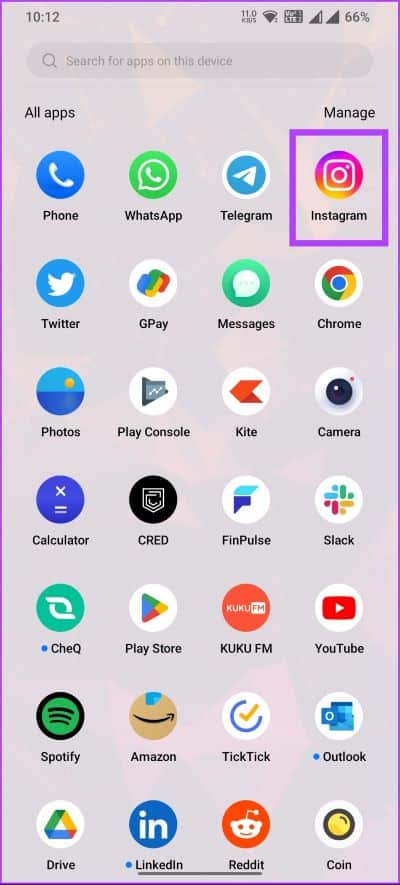
Schritt 2: Klicken Sie auf die Schaltfläche Profil bearbeiten Top deine Beiträge. Wählen Sie auf der Seite Profil bearbeiten die Option aus Links.
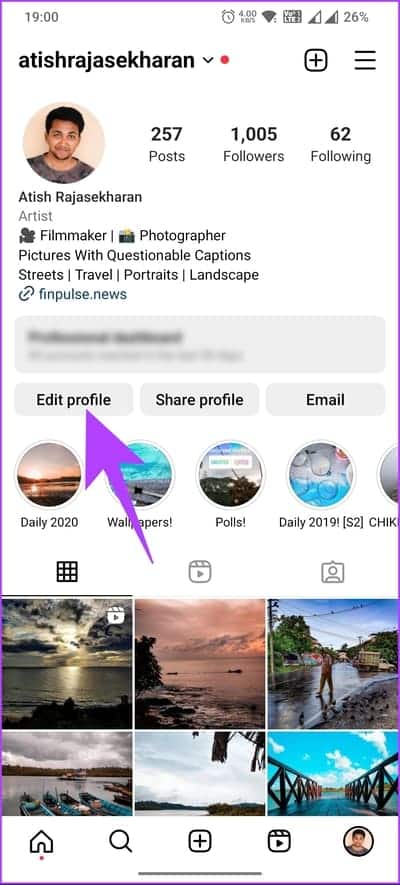
Weiter zu Schritt 3: Klicken Sie unter „Links“ aufFügen Sie einen externen Link hinzu.“ Geben Sie auf dem nächsten Bildschirm ein URL Geben Sie den Titel und den Titel ein und tippen Sie abschließend oben rechts auf „Fertig“ (Häkchen).
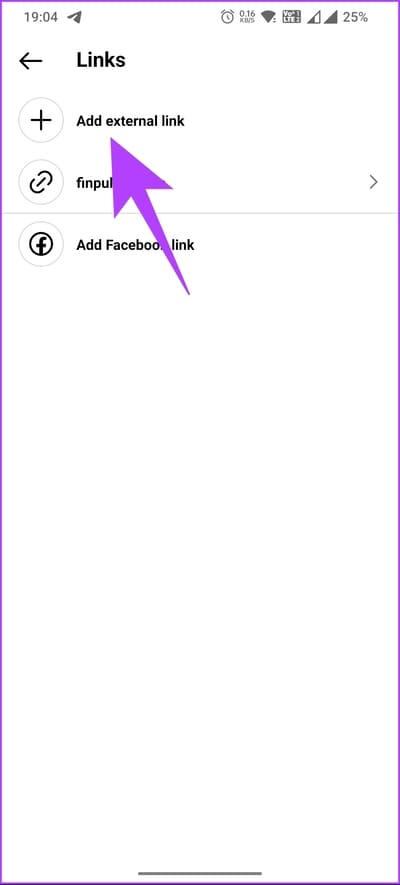
Sie kehren zum Bildschirm „Links“ zurück, wo neu hinzugefügte Links sichtbar sind. Wenn Sie den Link vor der Anzeige neu anordnen möchten, können Sie mit den folgenden Schritten fortfahren.
Schritt 4: Tippen Sie auf das Dreipunktsymbol in der oberen rechten Ecke und wählen Sie im unteren Blatt „Links neu anordnen“ aus.
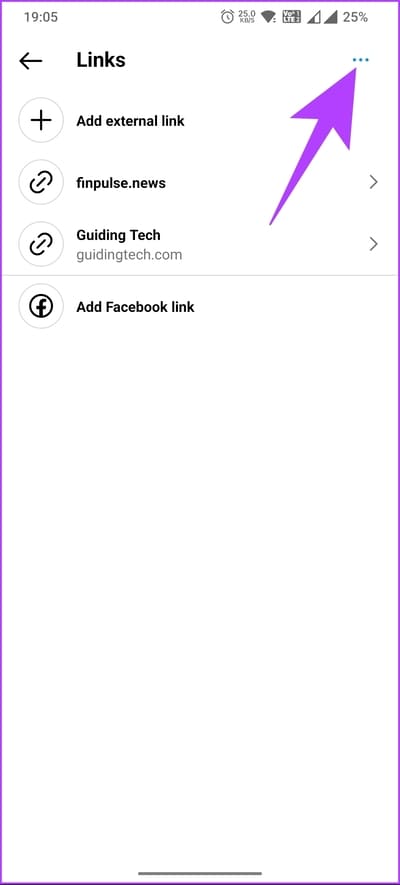
Schritt 5: Ordnen Sie im nächsten Bildschirm den Link nach Ihren Wünschen neu an und klicken Sie auf die Schaltfläche „Fertig“ (Häkchen) in der oberen rechten Ecke.
Weiter zu Schritt 6: Klicken Sie abschließend unter „Profil bearbeiten“ auf die Schaltfläche „Fertig“ (Überprüfen) in der oberen rechten Ecke.
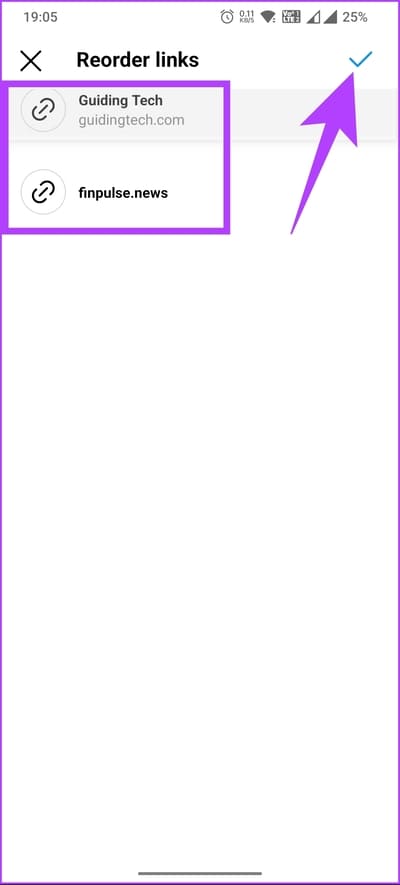
Hier sind Sie ja. Sie haben erfolgreich einen Link zu Ihrer Instagram-Biografie hinzugefügt, aber Sie haben auch den Bio-Link nach Ihren Wünschen neu angeordnet. Wenn Sie Fragen haben, die wir im Artikel nicht beantwortet haben, schauen Sie sich unseren Abschnitt „Häufig gestellte Fragen“ an.
FAQ zum Hinzufügen eines Links zu Instagram-Storys und -Posts
1. Wie funktionieren Links in Instagram-Stories?
Mit der Swipe-Up-Funktion können Sie einen anklickbaren Link in Instagram Stories hinzufügen. Wenn Sie Ihrer Story einen Link hinzufügen, können Zuschauer auf dem Bildschirm nach oben wischen, um auf die verlinkte Webseite oder den verlinkten Inhalt zuzugreifen. Diese Funktion ist jedoch nur für Instagram-Konten mit mehr als 10000 Followern oder verifizierten Konten verfügbar.
Um einen Link zu Ihrer Instagram-Story hinzuzufügen, nachdem Sie ein Foto oder Video aufgenommen haben, fügen Sie die gewünschten Filter oder Aufkleber hinzu, tippen Sie auf das Link-(Ketten-)Symbol oben auf dem Bildschirm, um einen Link hinzuzufügen, und tippen Sie nach dem Hinzufügen auf „Fertig“ und dann auf „Teilen“.
2. Wie teile ich Nachrichtenartikel auf Instagram?
Um einen Artikel auf Instagram zu teilen, können Sie verschiedene Methoden nutzen. Die erste Möglichkeit besteht darin, einen Screenshot des Artikels zu machen und ihn als Bild auf Instagram zu posten. Machen Sie einfach einen Screenshot des Artikels, den Sie teilen möchten, und erstellen Sie einen neuen Beitrag auf Instagram. Wählen Sie den Screenshot als Bild und schreiben Sie eine passende Bildunterschrift.
Eine andere Möglichkeit besteht darin, den Artikellink zu Ihrer Instagram-Biografie hinzuzufügen. Kopieren Sie den Artikellink und fügen Sie ihn in Ihre Biografie ein. Sie können den Link auch in Ihrer Instagram-Story teilen, sodass Ihre Follower nach oben scrollen und auf den Artikel zugreifen können.
Benutzer verbinden und weiterleiten
Zu wissen, wie Sie einen Link zu Ihrer Instagram-Story und Ihren Instagram-Posts hinzufügen, ist eine einfache, aber effektive Möglichkeit, mit Ihrem Publikum in Kontakt zu treten und Ihre Inhalte zu bewerben. Mit der von uns bereitgestellten Schritt-für-Schritt-Anleitung können Sie ganz einfach einen Link zu Ihrer Instagram-Story und Ihren Instagram-Posts hinzufügen und von den Vorteilen profitieren. Vielleicht möchten Sie auch lesen So ordnen Sie Instagram-Beiträge neu an, ohne sie zu löschen.